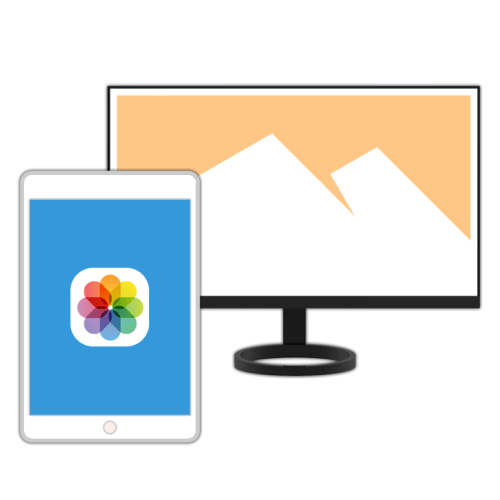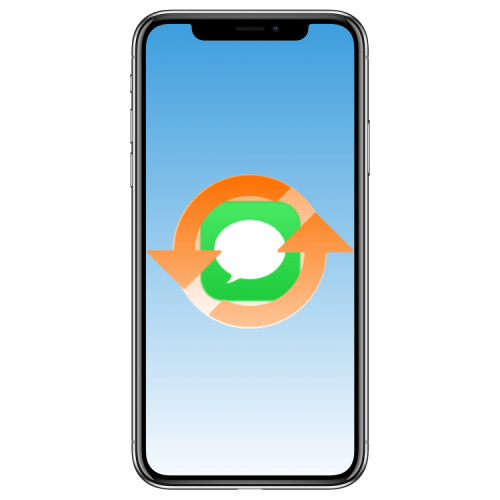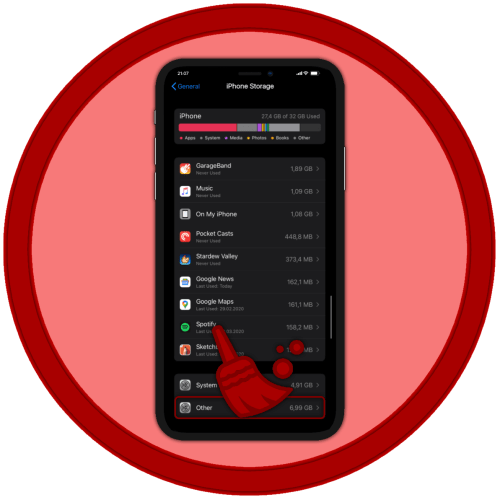Зміст

Користувачі сучасних мобільних девайсів все активніше переходять на бездротові аксесуари. Найбільш часто використовуваними серед таких і просто необхідними є навушники, і далі ми розповімо про те, як підключити їх до iPhone.
Bluetooth-навушники сторонніх виробників
Зазвичай рішення задачі, озвученої в заголовку, не викликає складнощів, але перш ніж приступити до його розгляду, відзначимо наступне:
У статті буде показаний алгоритм підключення бездротових навушників, який застосуємо до Продуктів будь-яких виробників за винятком Apple. Тема створення пари iPhone і AirPods нами порушена не буде - ці девайси сполучаються автоматично і без будь-яких проблем і нюансів, а сам процес супроводжується покроковими підказками на екрані.
Створення пари
Для того щоб зв'язати в пару айФон і блютуз-навушники, дотримуйтеся наступного алгоритму:
- Переконайтеся, що на iPhone увімкнено Bluetooth. У разі необхідності активуйте його з " пункту управління» (свайп знизу вгору по екрану для виклику) або через «Налаштування» .
- Переведіть бездротовий аксесуар у режим виявлення. Якщо не знаєте, як це зробити, зверніться до додається в комплекті інструкції або відшукайте її в Інтернеті, ввівши в пошуковий рядок запит по одному з наступних шаблонів:
Виробник і модель навушників + керівництво користувачаВиробник і модель навушників + увімкнути режим виявлення
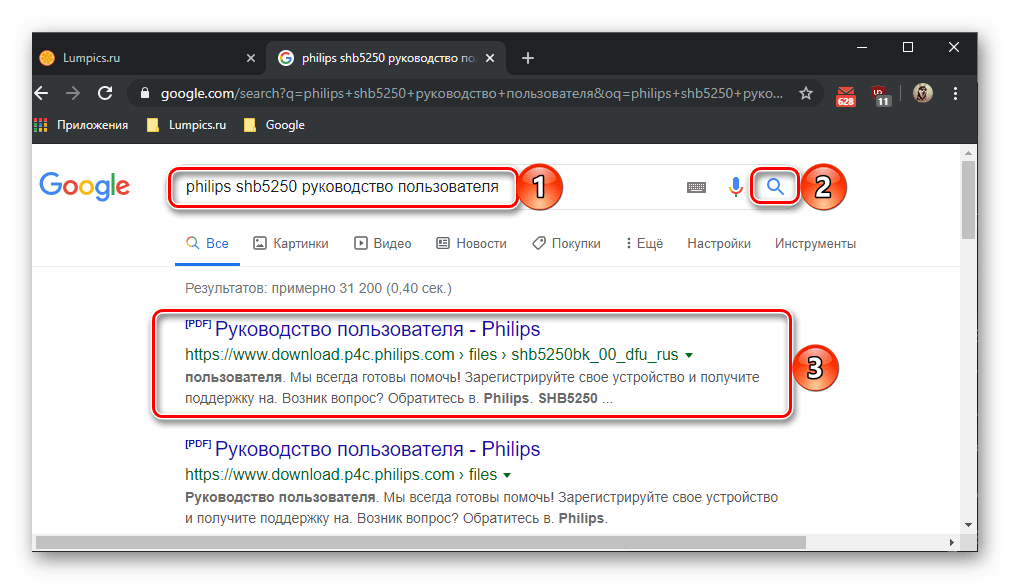
- Відкрийте»Налаштування" iPhone і перейдіть в них до розділу «Bluetooth» .
- Ще раз переконайтеся в тому, що функція включена, і дочекайтеся, поки в блоці " інші пристрої»
з'явиться найменування навушників, які ви підключаєте до мобільного пристрою.
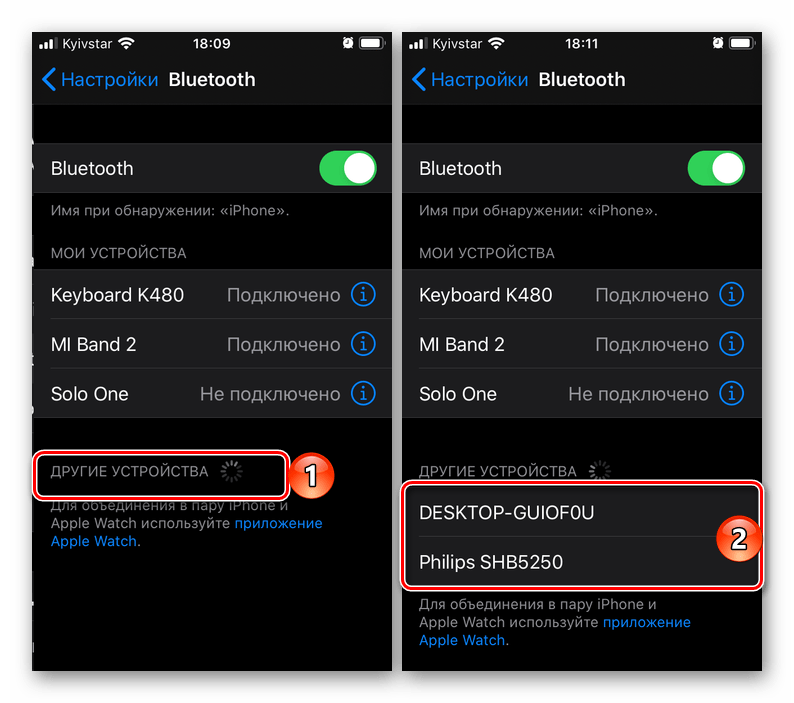
Примітка: Якщо ви не знаєте, як називається використовуваний аксесуар, пошукайте цю інформацію на його корпусі, упаковці або в інструкції.
- Коли навушники будуть виявлені, тапніте по їх назві для створення пари з айФон, після чого праворуч з'явиться обертовий індикатор підключення.
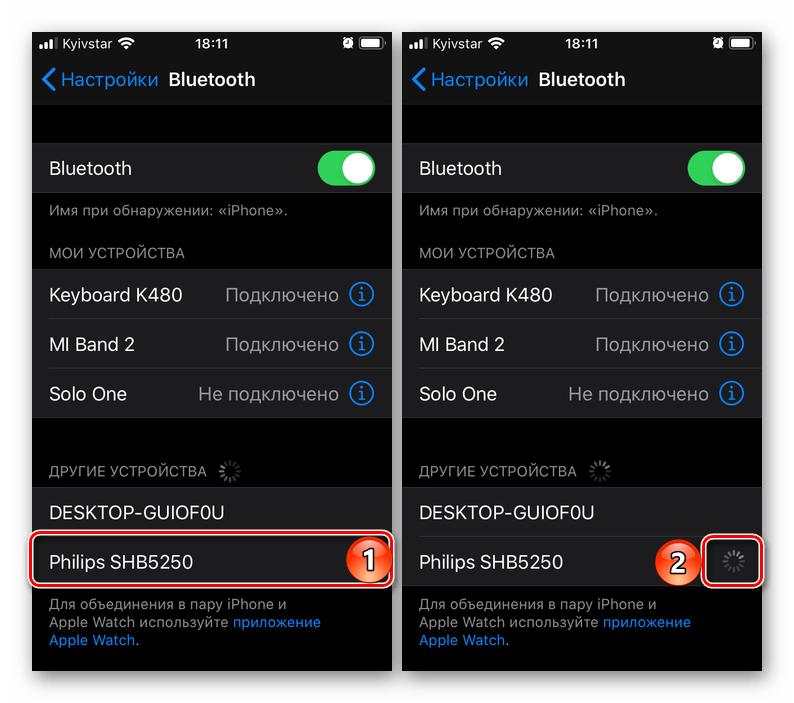
Примітка: деякі бездротові аксесуари для їх сполучення з мобільними девайсами вимагають введення PIN-коду або ключа доступу. Зазвичай необхідна комбінація вказується на упаковці або в керівництві користувача. Буває і так, що вона з'являється прямо на екрані.
Як тільки ви побачите, що навпроти Bluetooth-навушників з'явиться напис " підключено» , а самі вони перемістилися в список »Мої пристрої" , процедуру їх підключення до iPhone можна вважати завершеною. Паралельно з цим в рядку стану з'явиться значок навушників і індикатор рівня заряду їх акумулятора. Тепер ви можете використовуватися аксесуар для прослуховування аудіо та перегляду відео в будь-якому з доступних в середовищі iOS додатків, де реалізована дана можливість.
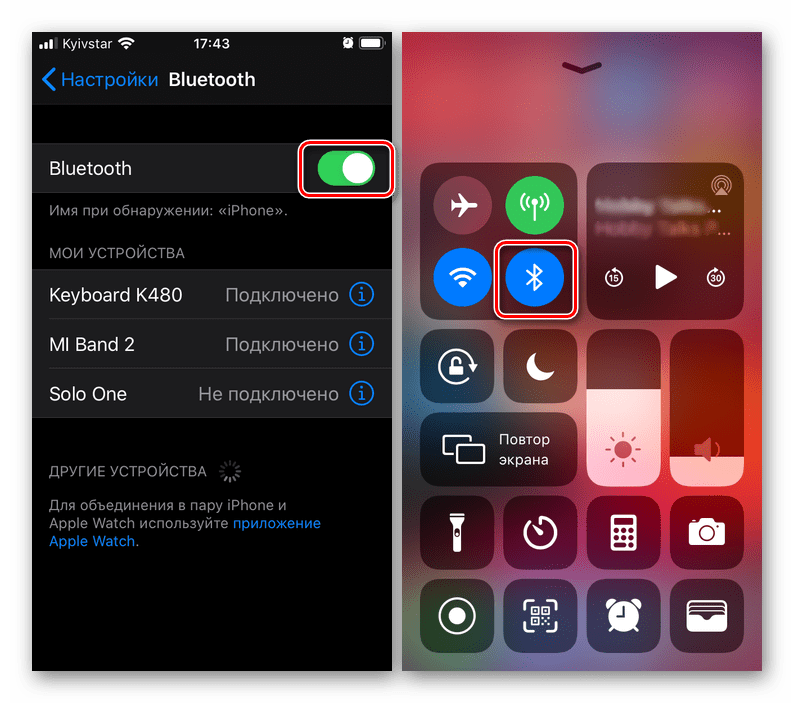
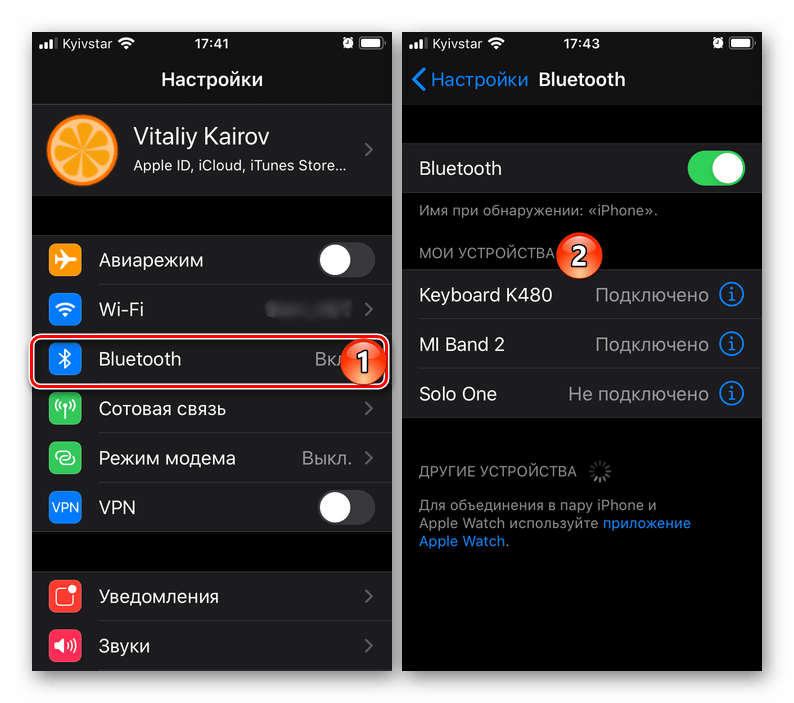
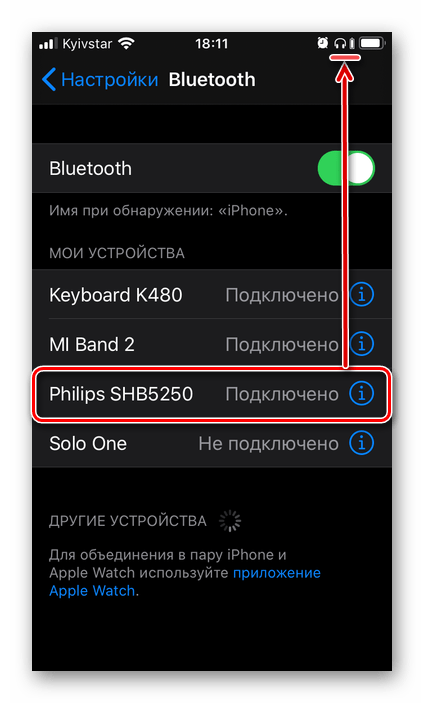
Читайте також: як слухати музику на айФон
Після створення пари між мобільним пристроєм і навушниками їх наступні сполучення будуть здійснюватися автоматично (за умови, що на першому включений блютуз, а другі були тільки що включені). У тих же випадках, якщо до iPhone одночасно підключено більше одного бездротового гаджета, може знадобитися додаткова дія-натискання по імені в списку " Мої пристрої» .
Розрив пари
Для того щоб тимчасово відключити блютуз-навушники від айФон, досить тапнуть по їх найменуванню в списку сполучених пристроїв або просто вимкнути їх. Якщо Ж пару необхідно розірвати назавжди або на тривалий час, виконайте наступне:
- Перейдіть до розділу «Bluetooth»
в
" Налаштуваннях»
мобільного девайса.
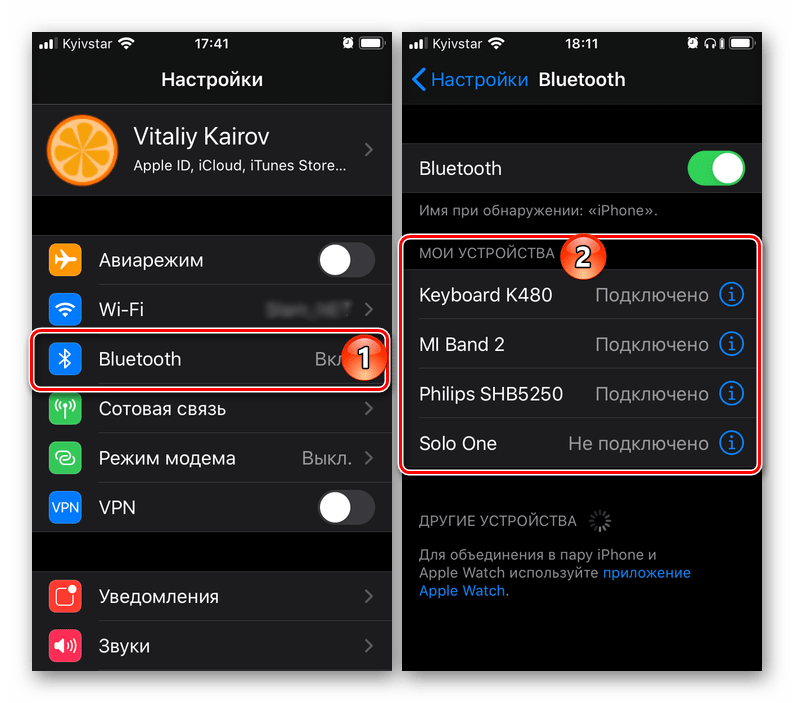
Порада: управляти підключенням бездротових аксесуарів можна прямо з пункту управління (викликається свайпом від нижньої межі екрану вгору), звідти ж можна перейти до налаштувань бездротового зв'язку.
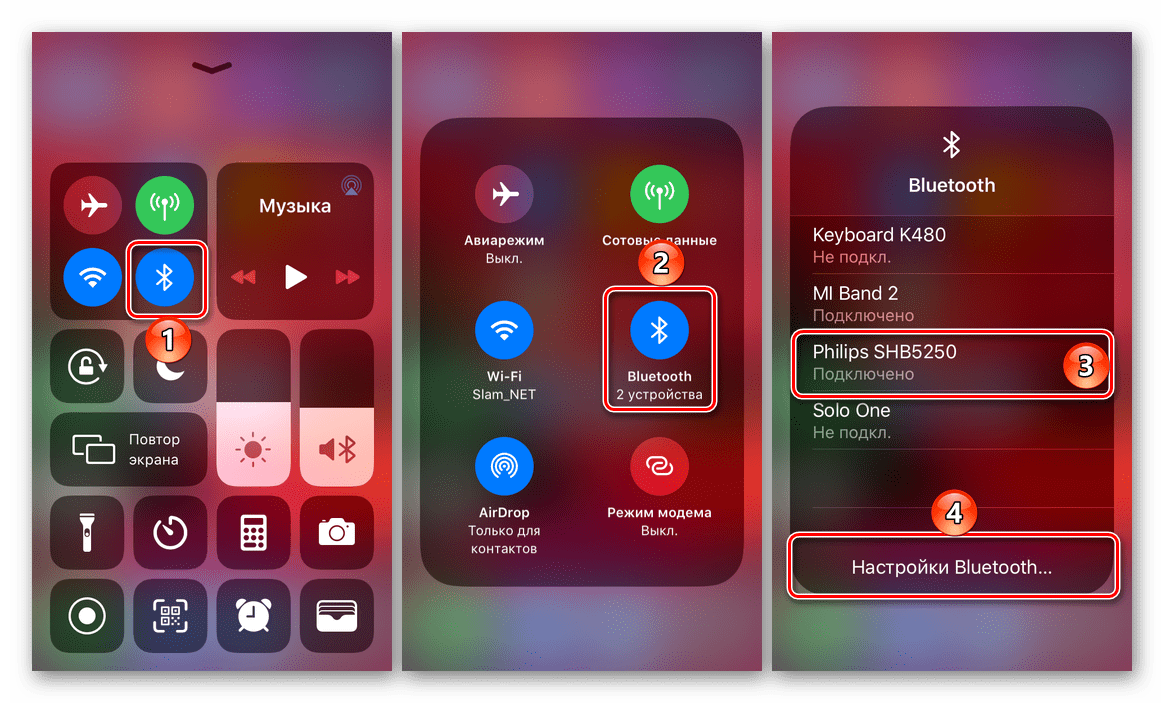
- Натисніть по синій кнопці, виконаної у вигляді кола зі вписаною в нього буквою «i» і розташованої праворуч від імені аксесуара.
- Тапніте по пункту " забути цей пристрій» і підтвердіть свої наміри дотиком однойменного пункту в який з'явився в нижній області екрану віконці.
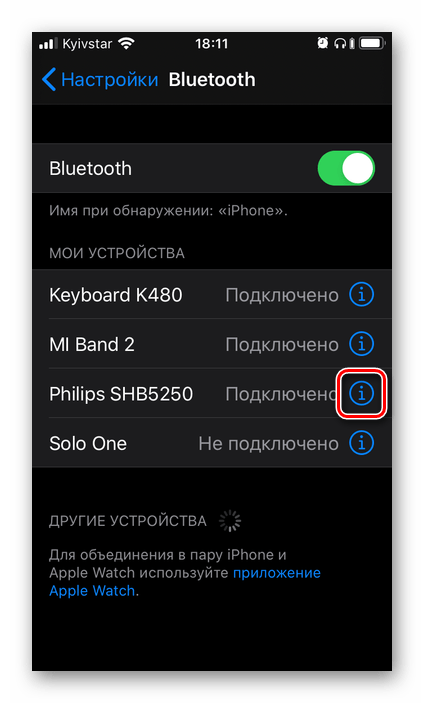
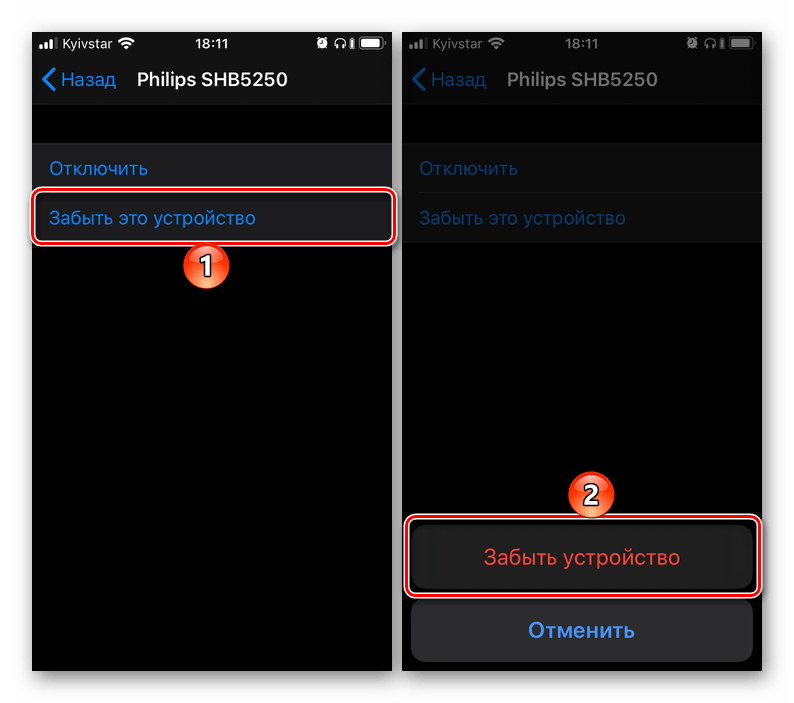
З цього моменту бездротової аксесуар буде відключений від айФон. До слова, це може знадобитися не тільки для розриву пари, але і для усунення можливих проблем з підключенням, про що ми більш детально розповімо далі.
Вирішення можливих проблем
У деяких випадках iPhone може не бачити включені і знаходяться в режимі виявлення Bluetooth-навушники або ж бачить їх, але не підключається. Для вирішення цих проблем по черзі виконайте зазначені нижче дії, причому після кожного кроку пробуйте повторно зв'язати пристрої.
- Перезавантажте iPhone, увімкніть і вимкніть бездротовий аксесуар. На першому повторно активуйте блютуз, а другий переведіть в режим виявлення.
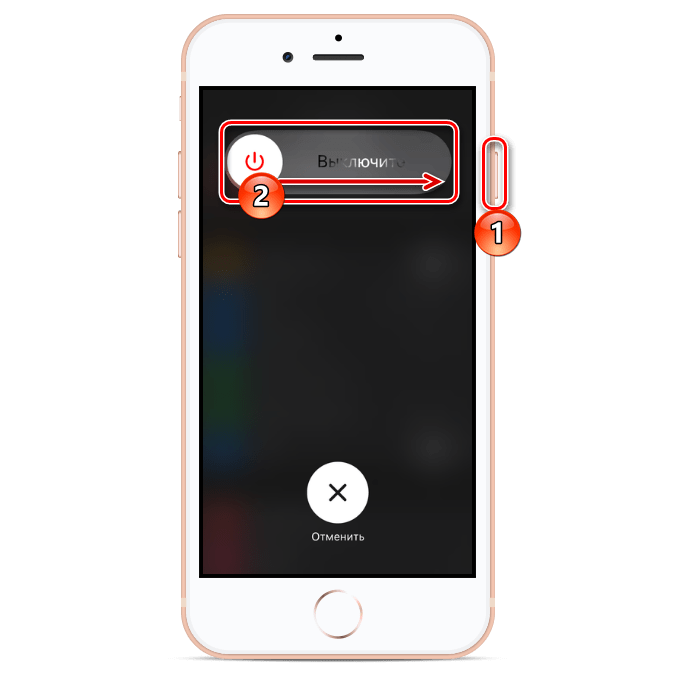
Читайте також: як перезавантажити iPhone - Переконайтеся в тому, що навушники заряджені, а на мобільному девайсі не увімкнено режим енергозбереження
.
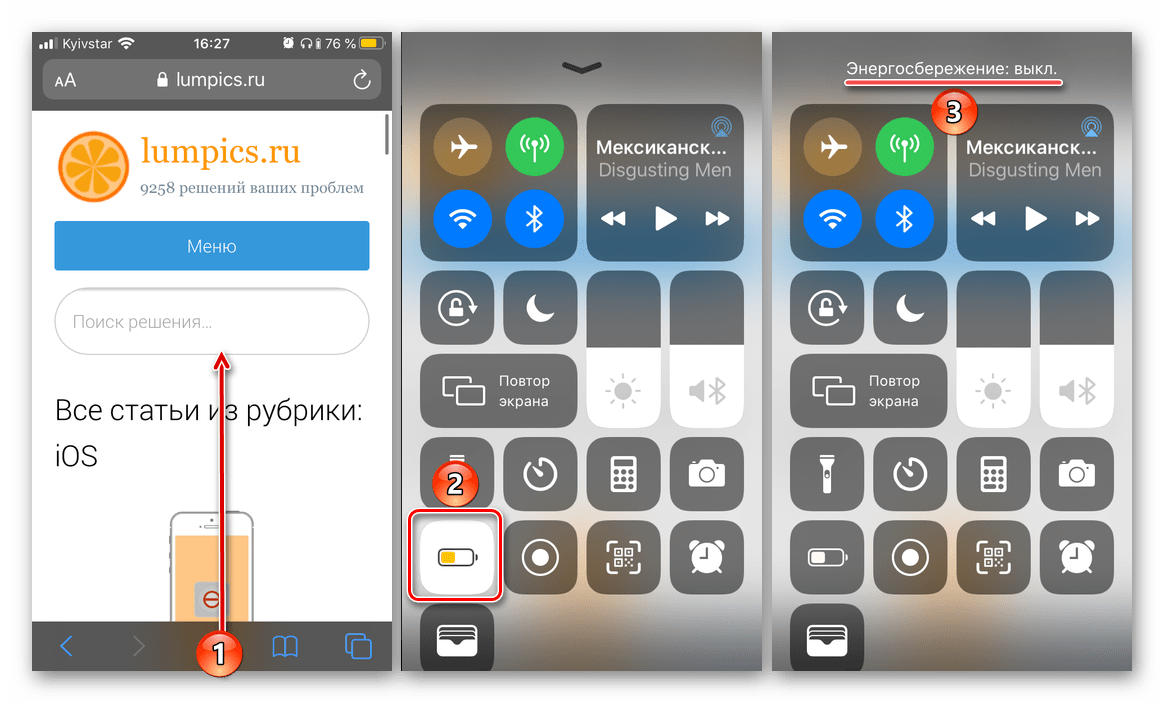
Читайте також: як вимкнути енергозберігаючий режим на iPhone - Якщо раніше аксесуар вже підключався до айФон і проблем з їх зв'язком не виникало, розірвіть пару, скориставшись рекомендаціями з однойменної частини статті, а потім виконайте дії, необхідні для її створення.
- Якщо в даний момент навушники пов'язані з іншим мобільним пристроєм (підключення може бути як активним, так і немає), розірвіть це з'єднання і спробуйте підключити їх до iPhone, попередньо перевівши в режим виявлення.
- Якщо з аксесуаром використовується фірмовий додаток, перевірте, чи дозволено йому доступ до Bluetooth. Для цього перейдіть по шляху &171; Налаштування&187; &8212; & 171; Конфіденційність&187; &8212; &171;Buetooth&187; і переконайтеся, що цей параметр Активний для потрібної програми.
- На iPhone не вдається активувати Bluetooth або дана опція неактивна;
- До iPhone не підключаються не тільки використовувані навушники, а й інші бездротові аксесуари.
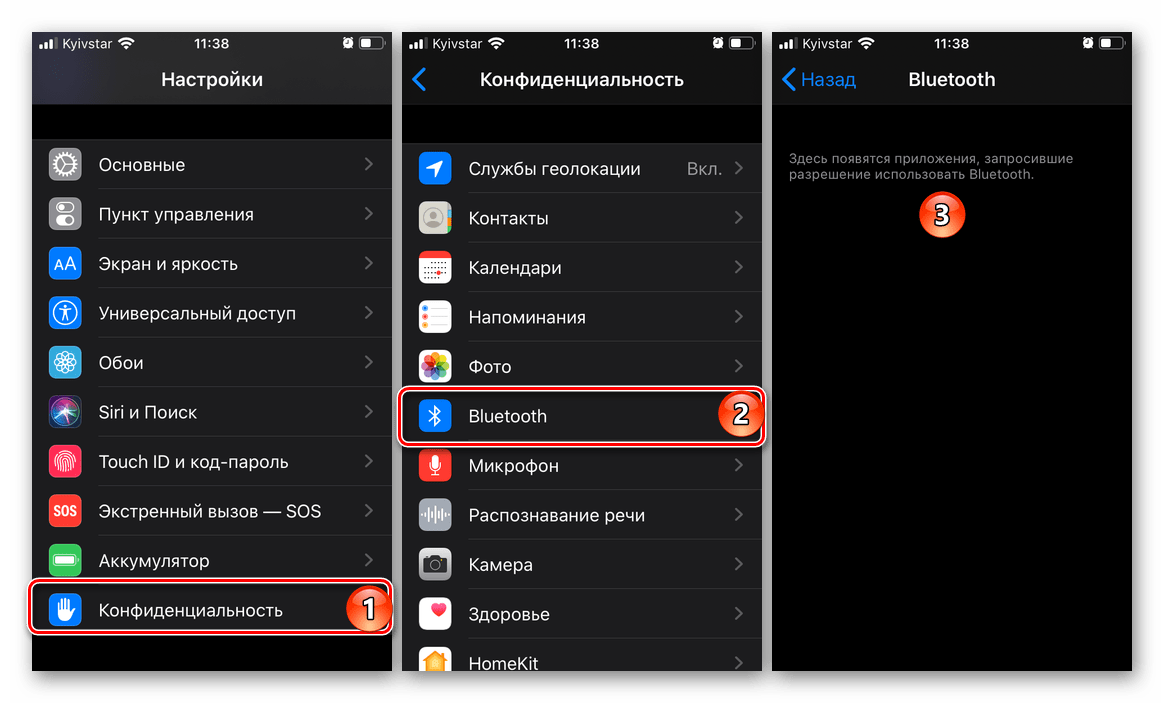
У разі якщо запропоновані вище рекомендації не допомогли позбутися від проблеми, а сама вона, крім іншого, супроводжується одним з позначених нижче симптомів, зверніться в службу підтримки Apple за цим посиланням .
В цілому ж проблеми з підключенням блютуз-навушників до айФон виникають досить рідко, і якщо не брати до уваги окремі випадки (наприклад, фізичне пошкодження пристрою або модуля зв'язку), всі вони легко вирішувані.
AirPods 1-го, 2-го покоління та AirPods Pro
Підключення фірмових навушників Apple до iPhone &8212; завдання значно простіша, ніж у випадку зі сторонніми виробниками. Сам процес протікає в автоматичному режимі, вимагає буквально пари натискань по екрану і займає не більше хвилини. Однак налаштування бездротового аксесуара все ж варто приділити увагу, так як правильне її виконання дозволить повною мірою використовувати заявлені функціональні можливості, будь то управління відтворенням, вибір режиму шумозаглушення або синхронізація з іншими пристроями. Більш детально про всі нюанси цієї процедури можна дізнатися в представленій за посиланням нижче статті.
Детальніше: як підключити AirPods до iPhone
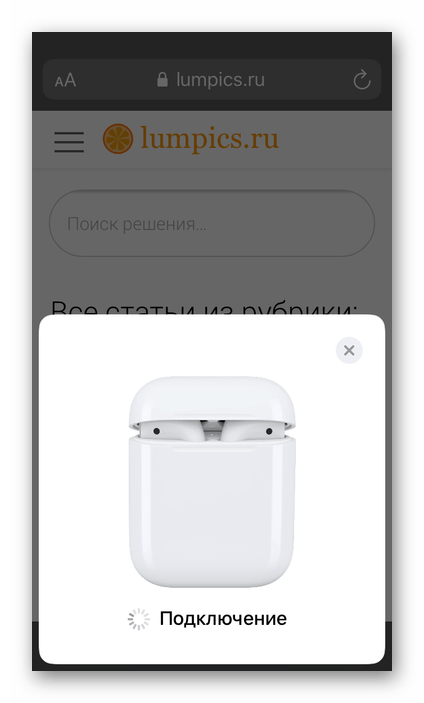
Висновок
В підключенні бездротових навушників до iPhone немає нічого складного, і ознайомившись зі статтею, ви змогли самі в цьому переконатися.